- Autore Abigail Brown [email protected].
- Public 2023-12-17 06:52.
- Ultima modifica 2025-01-24 12:13.
Una freccia nera accanto a un dispositivo hardware in Gestione dispositivi in Windows probabilmente non è qualcosa di cui preoccuparsi troppo.
È possibile che tu abbia apportato di proposito una modifica che ha provocato la visualizzazione di quella freccia nera. Tuttavia, potrebbe invece significare che c'è effettivamente un problema.
Non importa come sia apparso, di solito c'è una soluzione davvero facile.
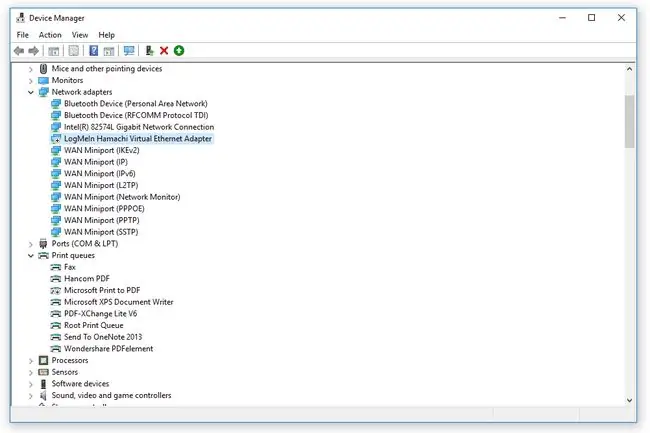
Cosa significa la freccia nera in Gestione dispositivi?
Una freccia nera accanto a un dispositivo in Gestione dispositivi in Windows 11, Windows 10, Windows 8, Windows 7 o Windows Vista significa che il dispositivo è disabilitato.
L'equivalente in Windows XP è una x rossa. Leggi Perché c'è una X rossa in Gestione dispositivi? per ulteriori informazioni su questo.
Se vedi una freccia nera, non significa necessariamente che c'è un problema con l'hardware, ma invece che Windows non consente l'uso dell'hardware e che non ha allocato risorse di sistema a essere utilizzato dall'hardware.
Se hai disabilitato l'hardware manualmente, ecco perché viene visualizzata la freccia nera.
Come risolvere la freccia nera in Gestione dispositivi
Dato che la freccia nera è mostrata proprio lì in Gestione dispositivi, che è anche il punto in cui abiliti un dispositivo hardware in modo che Windows possa usarlo, non ci vuole molto per rimuovere la freccia nera e utilizzare il dispositivo normalmente.
Per rimuovere la freccia nera da un particolare componente hardware (o la x rossa in Windows XP), dovrai abilitare il dispositivo in Gestione dispositivi.
Continua a leggere di seguito se hai abilitato il dispositivo in Gestione dispositivi e la freccia nera è scomparsa, ma il dispositivo continua a non funzionare come dovrebbe, potrebbero esserci altre cose che puoi provare.
Altro su Gestione dispositivi e dispositivi disabilitati
Se c'è davvero un problema con l'hardware, e non è solo disabilitato, la freccia nera verrà probabilmente sostituita con un punto esclamativo giallo dopo averlo abilitato.
Un codice di errore di Gestione dispositivi viene generato quando un dispositivo è disabilitato. È il codice 22, che dice "Questo dispositivo è disabilitato".
A parte un dispositivo disabilitato, qualcos' altro che influisce sulla capacità di Windows di comunicare con un dispositivo è il driver dell'hardware. Un dispositivo potrebbe non avere una freccia nera e quindi essere abilitato, ma comunque non funzionare come dovrebbe. In uno scenario del genere, il driver potrebbe essere obsoleto o mancare completamente, nel qual caso l'aggiornamento/installazione del driver lo farebbe funzionare di nuovo.
Se un dispositivo continua a non funzionare dopo averlo abilitato, potresti provare a eliminare il dispositivo da Gestione dispositivi e quindi riavviare il computer. Ciò costringerà Windows a riconoscerlo come un nuovo dispositivo. È quindi possibile aggiornare i driver se a quel punto non funziona ancora.
Puoi aprire Gestione dispositivi normalmente tramite il Pannello di controllo, ma c'è anche un comando da riga di comando che avvierà Gestione dispositivi.






